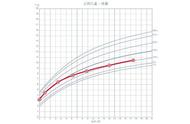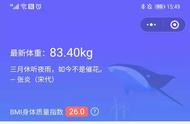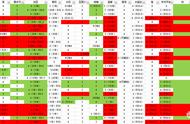在用 Excel表格做数据分析时,我们最常用的一个功能就是将数据做成图表的形式。那么如何用 Excel 做折线图呢?
打开一个Excel表格,我们看到是某铝型材厂2017年每月的产量记录表,我们将这些产量按照月份做成折线图:

我们选择A3:L3连续性单元格,点击工具栏【插入】,在下拉菜单中选择【全部图表】,在弹出的对话框中选择如下图折线图:

我们调整图表的位置和大小,并双击折线图的表头,将表头重新编辑为:XXX铝型材厂2017年月度产量记录:

以上就是WPS Excel中做折现图的技巧,看起来是不是很简单?你学会了么?
,